פוסט זה כולל פתרונות לתיקון 0x8007043C – 0x90018 שגיאה בכלי ליצירת מדיה . כלי יצירת מדיה מאפשר הורדת מערכת ההפעלה של Windows לכונן הבזק, כך שמשתמשים יוכלו להתקין אותו עוד יותר במחשב האישי שלהם. זוהי אפשרות גיבוי שהופכת חיונית אם משהו משתבש במכשיר שלך. אבל לאחרונה, חלק מהמשתמשים התמודדו עם השגיאה 0x8007043C – 0x90018 Media Creation Tool ב-Windows 11/10. למרבה המזל, אתה יכול לבצע כמה שלבים פשוטים כדי לתקן את זה.

ההודעה הבאה תופיע כאשר הבעיה מתרחשת:
הייתה בעיה בהפעלת הכלי הזה
אנחנו לא בטוחים מה קרה, אבל אנחנו לא יכולים להפעיל את הכלי הזה במחשב האישי שלך. אם אתה ממשיך להיתקל בבעיות, עיין בקוד השגיאה בעת יצירת קשר עם תמיכת הלקוחות. קוד שגיאה: 0x8007043C – 0x90018
תקן שגיאה של 0x8007043C – 0x900188 כלי יצירת מדיה
ה קוד שגיאה 0x8007043C – 0x90018 בזמן השימוש בכלי יצירת מדיה מצביע על בעיה כלשהי בעת הורדת קבצים חיוניים ליצירת מדיה. כדי לתקן זאת, נסה להפעיל מחדש את המכשיר ולעדכן אותו לגרסה העדכנית ביותר. עם זאת, אם זה לא עובד, הנה כמה שיטות נוספות שיעזרו:
- הפעל את כלי יצירת המדיה כמנהל
- הפעל מחדש את שירותי BITS ו-Windows Update
- הפעל את SFC ו-DISM
- בצע שינויים בעורך הרישום
- השבת אנטי וירוס של צד שלישי
- התקן את Windows באמצעות קובץ ISO הניתן לאתחול
עכשיו בואו נראה את אלה בפירוט.
1] הפעל את כלי יצירת המדיה כמנהל
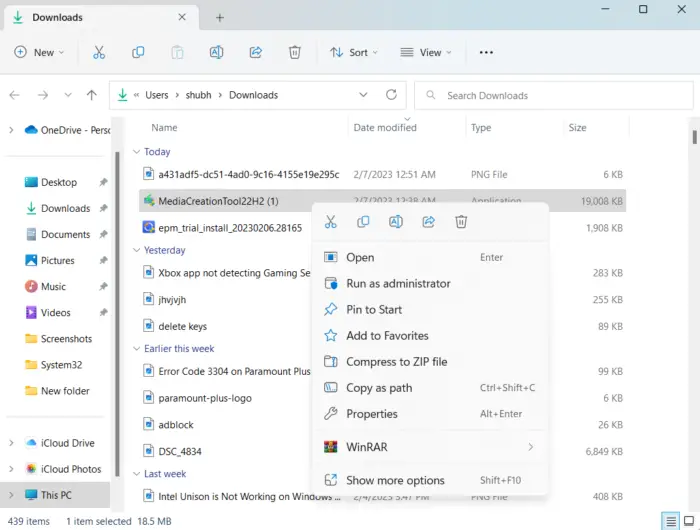
לא יכול למקסם את החלון בחלונות 10
הפעלת הכלי כמנהל מערכת מוודאת שהוא לא יקרוס עקב חוסר הרשאות. הנה איך לעשות את זה:
- לחץ באמצעות לחצן העכבר הימני על הקובץ שהורדת כלי יצירת המדיה במכשיר שלך.
- לחץ על נכסים .
- נווט אל תְאִימוּת לשונית.
- סמן את האפשרות הפעל תוכנית זו כמנהל מערכת .
- לחץ על בסדר כדי לשמור שינויים.
2] הפעל מחדש את שירותי BITS ו-Windows Update
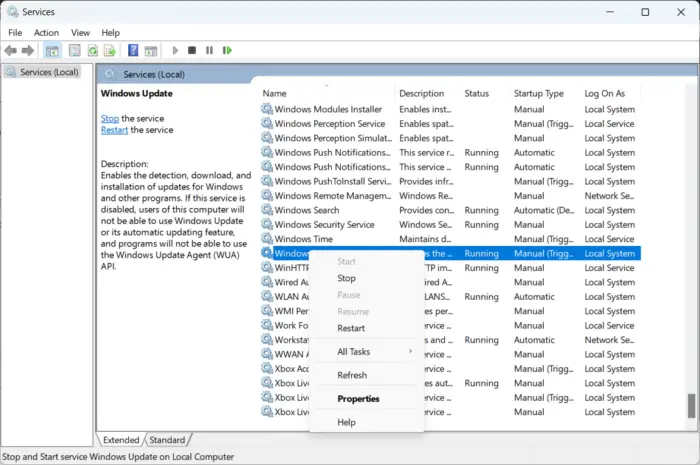
שירותים מסוימים צריכים להמשיך לפעול כדי שהכלי ליצירת מדיה יפעל כראוי. רענן שירותים אלה כדי לבדוק אם הם גורמים לבעיות. כך:
- ללחוץ הַתחָלָה ופתוח שירותים .
- לחפש אחר רקע שירות העברה חכמה (BITS) ו עדכון חלונות אחד אחד.
- לחץ לחיצה ימנית על השירותים ובחר איתחול .
3] הפעל SFC ו-DISM
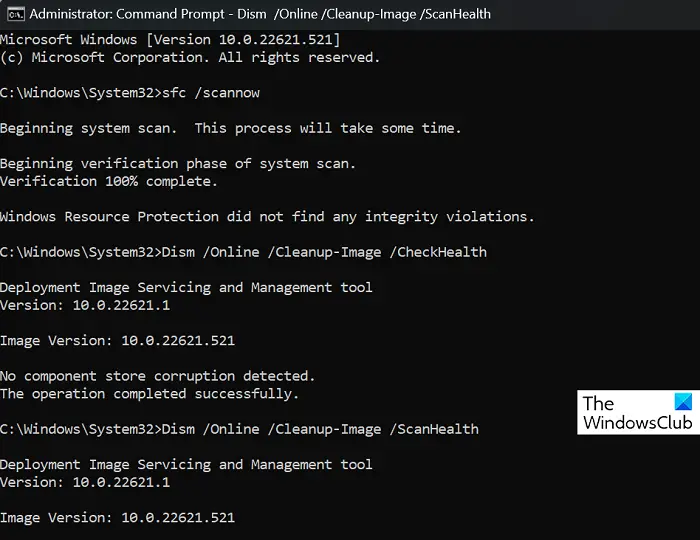
שגיאה 0x8007043C - 0x90018 עלולה להתרחש עקב קבצי מערכת Windows פגומים/פגומים או פגמים בתמונת המערכת. הפעל את SFC ו-DISM לסרוק ולתקן אותם. כך:
- הקלק על ה חלונות מקש וחפש שורת פקודה .
- לחץ על הפעל כמנהל .
הקלד את הפקודות הבאות אחת אחת והקש על Enter:
עבור SFC:
האם עלי להשתמש בתכנית כוח בעלת ביצועים גבוהים
sfc /scannow
עבור DISM:
DISM /Online /Cleanup-Image /CheckHealth
DISM /Online /Cleanup-Image /ScanHealth3FEDA13F112C43C40F18A8E8245D7DE
- הפעל מחדש את המכשיר בסיום ובדוק אם השגיאה של כלי יצירת המדיה תוקנה.
4] בצע שינויים בעורך הרישום
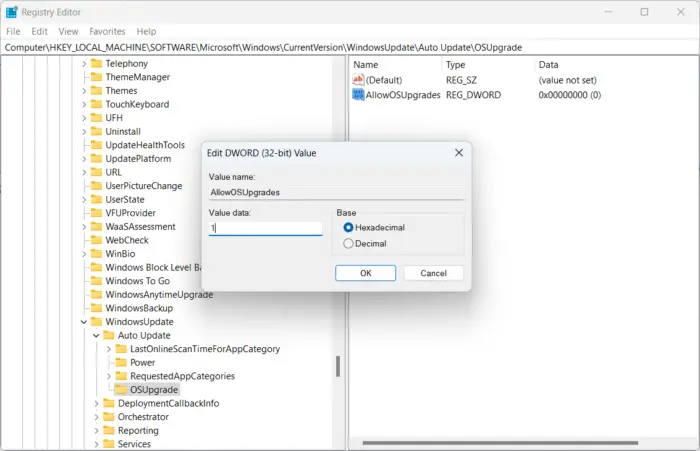
אם אתה עדיין לא מצליח לתקן את השגיאה, ביצוע שינויים ברישום של Windows יכול לעזור. ליצור AllowOSUpgrade הקש את עורך הרישום כדי לעזור לכלי יצירת המדיה לפעול כהלכה. כך:
חלונות 10 לשנות דוא"ל חשבון
- הקש על מקש Windows + R כדי לפתוח את Run.
- סוּג regedit ופגע להיכנס .
- לאחר פתיחת עורך הרישום, נווט אל הנתיב הבא:
Computer\HKEY_LOCAL_MACHINE\SOFTWARE\Microsoft\Windows\CurrentVersion\WindowsUpdate
- תַחַת עדכון חלונות ליצור מפתח חדש בשם שדרוג OS .
- כעת, לחץ לחיצה ימנית בחלונית הימנית ובחר חדש > ערך DWORD (32 סיביות). .
- שוב, לחץ לחיצה ימנית על הערך החדש שנוצר ושנה את שמו כ AllowOSUpgrades .
- לחץ פעמיים על הערך ושמור את נתוני ערך כפי ש 1 .
- הפעל מחדש את המכשיר לאחר שתסיים ובדוק אם הוא פותר את השגיאה
5] השבת את האנטי וירוס של צד שלישי
תוכנת אנטי-וירוס של צד שלישי המותקנת במכשיר שלך יכולה להיות אחראית לשגיאה 0x8007043C – 0x90018 Media Creation Tool. השבת את תוכנת האנטי וירוס ובדוק אם השגיאה נפתרה. אם השבתת התוכנה לא עובדת, הסר את תוכנת האנטי-וירוס באופן זמני ובדוק את אותו הדבר.
6] התקן את Windows באמצעות קובץ ISO הניתן לאתחול
אם אף אחת מהשיטות הללו לא הצליחה לתקן את השגיאה, הורד את Windows ISO קובץ מהאתר הרשמי של מיקרוסופט. אתה יכול גם להתקין את Windows על ידי יצירת כונן USB הניתן לאתחול ב-Windows .
שגיאה דומה : שגיאה 0x8007043C – 0x90017 כאשר מנסים להפעיל את כלי יצירת המדיה
איך מתקנים את השגיאה של כלי יצירת המדיה שהייתה בעיה בהפעלת הכלי הזה ב-Windows?
כדי לתקן את זה בעיה בהפעלת הכלי הזה או בהתחלת ההגדרה שגיאת כלי יצירת מדיה כל מה שאתה צריך לעשות הוא להוריד את הכלי שוב ברשת אחרת. אתה יכול גם לנסות להשבית זמנית את חומת האש ואנטי וירוס במכשיר שלך כדי לוודא שהם לא חוסמים את היישום.
לתקן: שגיאת זמן ריצה, לא ניתן לקרוא ל-proc במחשבי Windows
כיצד אוכל לתקן שפה או גרסה שאינה נתמכת עם Windows באמצעות כלי יצירת מדיה?
אם שגיאה זו ממשיכה להטריד אותך, נסה להוריד את קובץ ה-ISO של Windows מהאתר הרשמי. לאחר מכן צור USB הניתן לאתחול באמצעות כלי יצירת המדיה והתקן את Windows.













![התקנת VMware Tools באפורה [תוקנת]](https://prankmike.com/img/virtual/B7/install-vmware-tools-greyed-out-fixed-1.jpg)

